

 출력 설정
출력 설정[단면 또는 양면] 설정은 시트의 한 면 또는 양면을 인쇄할지 여부를 결정합니다.
[단면 또는 양면] 을 클릭합니다.
[단면] 또는 [양면] 을(를) 선택합니다.
팝업 창을 닫습니다.
[확인] 를 클릭하여 변경 사항을 저장합니다.
[철 위치] 설정은 문서 페이지가 제본되는 방식을 결정합니다.
[철 위치] 을 클릭합니다.
문서 방향([방향] )은 문서 페이지를 읽기 쉬운 방식으로 표시하기 위해 인쇄를 중단할 때의 방향입니다.
문서 방향은 원본 파일에서 인계되며 변경할 수 없습니다.
[철 위치] 드롭다운 목록을 사용하여 문서의 페이지 제본 방법을 선택합니다.[좌측], [우측], [짧은 가장자리 철, 세로 방향에서 양면 인쇄], [짧은 가장자리 철, 가로 방향에서 양면 인쇄] 또는 [하단].
팝업 창을 닫습니다.
[확인] 를 클릭하여 변경 사항을 저장합니다.
 [철 위치] 설정
[철 위치] 설정[복수 N-up] 설정을 사용하여 하나의 문서 페이지에 후속 원본 파일 페이지를 인쇄합니다.
[레이아웃] 을 클릭합니다.
[복수 N-up] 드롭다운 목록을 사용하여 문서 페이지에서 임포지션을 구성하는 페이지 수를 선택합니다.
 [복수 N-up] 임포지션
[복수 N-up] 임포지션팝업 창을 닫습니다.
[확인] 를 클릭하여 변경 사항을 저장합니다.
[임포지션 템플릿] 설정을 사용하여 오프라인 접기를 위한 문서를 준비합니다.소책자는 한 번, 4절판은 두 번, 8절판은 세 번을 접습니다.시트는 접힌 문서의 페이지가 연속적인 순서가 되는 방식으로 인쇄됩니다.
[레이아웃] 을 클릭합니다.
[임포지션 템플릿] 을(를) 사용하여 필요한 임포지션을 선택합니다.
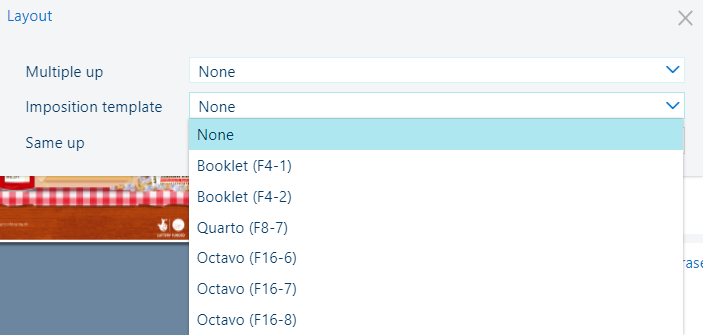 [임포지션 템플릿] 설정
[임포지션 템플릿] 설정팝업 창을 닫습니다.
[확인] 를 클릭하여 변경 사항을 저장합니다.
[동일한 이미지 찍기] 설정을 사용하여 하나의 문서 페이지에 동일한 원본 파일 페이지를 여러 번 인쇄합니다.
[레이아웃] 을 클릭합니다.
[동일한 이미지 찍기] 드롭다운 목록을 사용하여 문서 페이지에 인쇄되는 원본 파일 페이지 수를 선택합니다.
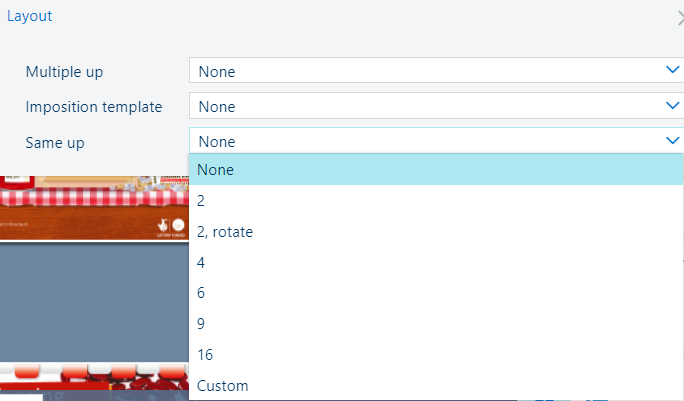 [동일한 이미지 찍기] 설정
[동일한 이미지 찍기] 설정팝업 창을 닫습니다.
[확인] 를 클릭하여 변경 사항을 저장합니다.
문서 페이지 크기에 따라 원본 파일 페이지의 크기를 조정하거나 확대/축소 비율을 수동으로 설정할 수 있습니다(25%~400%).
 [확대] 설정
[확대] 설정[확대] 을 클릭합니다.
[배율] 필드를 사용하여 확대/축소 비율을 선택하거나 - 및 + 버튼을 사용합니다.
[페이지 폭에 맞춤] 설정을 사용하여 문서 페이지 크기에 따라 원본 파일 페이지 크기를 조정합니다.
팝업 창을 닫습니다.
[확인] 를 클릭하여 변경 사항을 저장합니다.
[정렬] 설정을 사용하여 문서 페이지에서 원본 파일 페이지를 정렬합니다.
[정렬] 을 클릭합니다.
사용 가능한 정렬 위치 중 하나를 클릭합니다.
 정렬 위치
정렬 위치팝업 창을 닫습니다.
[확인] 를 클릭하여 변경 사항을 저장합니다.
[여백 이동] 설정은 문서 페이지의 원본 파일 페이지를 이동하여 제본 가장자리에 더 많은 공간을 만듭니다.최대 여백 이동은 +/-100mm(3.94인치)입니다.
기본적으로 앞면과 뒷면의 여백 이동은 결합되어 있습니다.관계를 끊으려면 체인 기호( )를 클릭합니다.
)를 클릭합니다.
[이동] 을 클릭합니다.
[여백 이동 X(앞, 뒤)] 필드를 클릭하여 여백 이동 값을 입력하거나 - 및 + 버튼을 사용합니다.
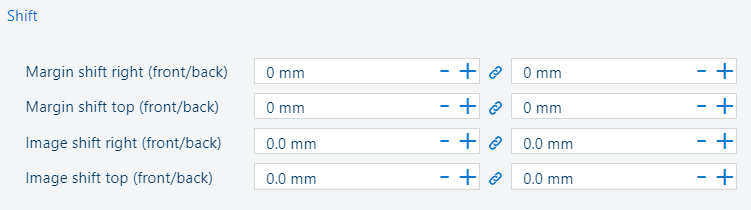 [여백 이동] 설정
[여백 이동] 설정팝업 창을 닫습니다.
[확인] 를 클릭하여 변경 사항을 저장합니다.
[화상 이동] 설정은 원본 파일 페이지로 구성된 전체 임포지션을 이동합니다.최대 이미지 이동은 +/-100mm(3.94인치)입니다.
기본적으로 앞면과 뒷면의 이미지 이동은 결합되어 있습니다.관계를 끊으려면 체인 기호( )를 클릭합니다.
)를 클릭합니다.
[이동] 을 클릭합니다.
[이미지 이동 X(앞, 뒤)] 필드를 클릭하여 이미지 이동 값을 입력하거나 - 및 + 버튼을 사용합니다.
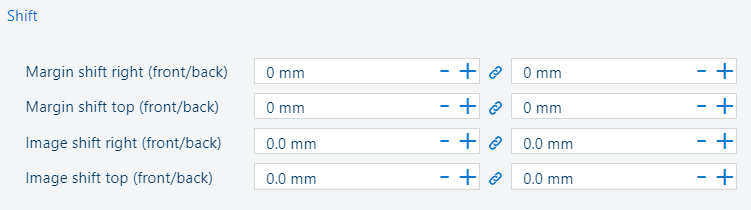 [화상 이동] 설정
[화상 이동] 설정팝업 창을 닫습니다.
[확인] 를 클릭하여 변경 사항을 저장합니다.
[여백 없애기] 설정은 원본 파일 페이지의 여백을 지웁니다.최대 여백 지우기는 +/-100mm(3.94인치)입니다.
[여백 없애기] 을 클릭합니다.
[여백 없애기(상단, 하단)] 및 [여백 없애기(왼쪽, 오른쪽)] 필드를 사용하여 값을 입력하거나 - 및 + 버튼을 사용합니다.
 [여백 없애기] 설정
[여백 없애기] 설정팝업 창을 닫습니다.
[확인] 를 클릭하여 변경 사항을 저장합니다.